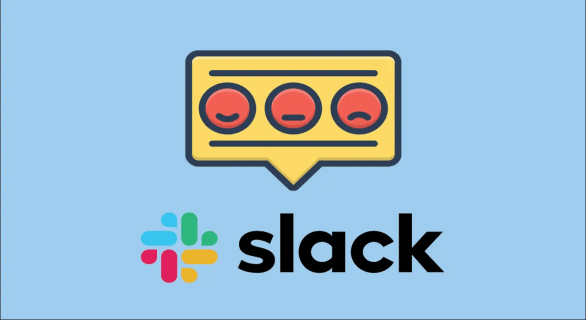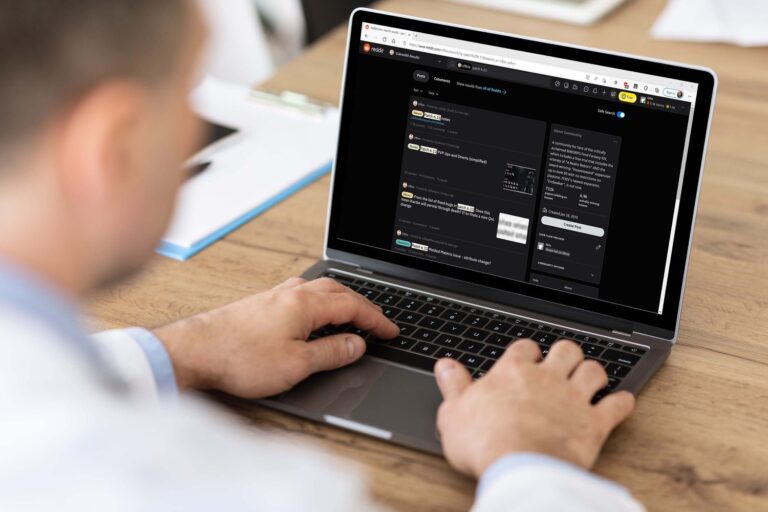Jak zmienić cenę w Facebook Marketplace
Możesz łatwo aktualizować ceny przedmiotów wystawionych na aukcję w Facebook Marketplace z komputera lub urządzenia mobilnego. Możesz zmieniać informacje o produkcie tak często, jak to konieczne, wykonując kilka prostych kroków, aby zagwarantować sprzedaż.

Jak zmienić cenę
Facebook Marketplace to łatwa w obsłudze platforma, która umożliwia edycję wszystkich informacji o wystawionych produktach, w tym cenę i opis. Oferuje również cenne narzędzia do zarządzania zapasami. Aby zmienić ceny, wykonaj następujące proste kroki:
- Otwórz Facebook Marketplace z komputera lub urządzenia mobilnego.

- Kliknij „Sprzedam”, aby zobaczyć listę przedmiotów, które obecnie sprzedajesz.

- Stuknij w „Trzy kropki”. Pojawi się menu rozwijane.

- Kliknij „Edytuj aukcję”. Znajdź pole ceny i wprowadź niezbędne zmiany.

W tej samej sekcji będziesz mógł edytować dodatkowe informacje o przedmiocie, takie jak tytuł aukcji, kategoria, stan artykułu i inne. Możesz także dodać dodatkowe zdjęcia.
Oferty cenowe w Marketplace
Jeśli próbujesz sprzedać produkt w Marketplace, możesz zaakceptować oferty. Jest to wygodna opcja, aby określić, ile zainteresowany kupujący jest skłonny zapłacić za Twój produkt. Umożliwi to również negocjowanie ceny.
Potencjalny nabywca znajdzie opcję „Złóż ofertę” u góry strony produktu i będzie mógł złożyć ofertę.
Wszystkie informacje o ofercie z możliwością jej przyjęcia lub odrzucenia otrzymasz poprzez powiadomienie na Facebooku.
Jak założyć sklep internetowy na Facebooku
Menedżer handlu na Facebooku zapewnia zestaw narzędzi dla sprzedawców, którzy chcą zarządzać firmą na Facebooku i Instagramie. Będziesz mógł korzystać z kasy, obsługiwać zapasy, wypłaty, zamówienia i nie tylko.
Za pośrednictwem Menedżera sprzedaży sprzedawcy mogą również zbiorczo przesyłać produkty do katalogu za pomocą strumieniowych źródeł danych. Możesz przesłać wiele plików danych, ale każdy z nich musi zawierać inne elementy. Aby utworzyć sklep internetowy:
- Iść do Menedżer handlu na Facebooku i zaloguj się.

- Kliknij „Rozpocznij” i wybierz „Sklep”, aby utworzyć stronę sklepu.

- Wybierz „Zapłać na Facebooku lub Instagramie” i kliknij „Rozpocznij”.

- Wybierz między Facebookiem a Instagramem.

- Sprawdź, czego potrzebujesz, aby założyć konto. Jeśli jesteś gotowy, kliknij „Dalej”, aby przejść do strony zatytułowanej „Utwórz swoje konto handlowe”.

Utwórz swoje konto handlowe
W sekcji „Utwórz swoje konto handlowe” musisz odpowiedzieć na kilka pytań dotyczących swojej firmy. Wykonaj następujące kroki, aby skonfigurować swoje konto:
- W sekcji „Informacje o firmie” kliknij „Konfiguruj”.

- Wybierz nazwę swojego konta Commerce i kliknij „Dalej”. Powinna pasować do publicznej nazwy Twojej firmy. Twój klient zobaczy tę nazwę w szczegółach zamówienia, powiadomieniach i e-mailach.

- Połącz swoje konto handlowe z istniejącą stroną na Facebooku lub utwórz nową dla swojego sklepu. Następnie kliknij „Dalej”.

- Połącz swój handel z kontem Meta Business. Kliknij „Zakończ konfigurację”.

Jak utworzyć kanał danych w Menedżerze handlu na Facebooku
Możesz łatwo utworzyć plik danych z szablonu, który możesz pobrać z Commerce Manager. Aby pobrać szablon, wykonaj następujące kroki:
- Na swoim koncie Commerce wybierz „Katalogi”.

- Zobaczysz menu rozwijane. Stuknij w „Źródła danych”.

- Wybierz „Źródło danych”, a następnie „Dalej”.

- Otrzymasz powiadomienie o treści „Czy Twój arkusz kalkulacyjny jest gotowy?” wybierz „Nie, potrzebuję szablonu Facebooka”.

- Wybierz „Buduj szablon” Możesz wybrać standardowy szablon lub utworzyć niestandardowy z większą liczbą kategorii produktów. Jeśli sprzedajesz produkty, zalecane jest to drugie.

- Pobierz plik CSV, a następnie otwórz go w arkuszu kalkulacyjnym, takim jak Microsoft Excel, lub zaimportuj go do Arkusze Google.

- Usuń wszelkie przykładowe informacje i uzupełnij je listą produktów.

- Po zakończeniu zapisz plik w formacie CSV.

Jak przesłać plik danych do Menedżera sprzedaży
Po utworzeniu pliku danych ze wszystkimi szczegółami produktów, które chcesz sprzedawać, możesz łatwo przesłać go do swojego katalogu:
- Przejdź do „Menedżera sprzedaży” i wybierz „Katalog”.

- Stuknij w „Przedmioty”, a następnie w „Dodaj elementy”.

- Wybierz „Źródło danych”, a następnie „Dalej”.

- W sekcji „Czy Twój arkusz kalkulacyjny jest gotowy?” wybierz „Tak”, a następnie „Dalej”.

- Stuknij w „Wybierz pliki na swoim urządzeniu” i poszukaj pliku CSV na swoim komputerze.

- Przejrzyj wszystkie informacje. Jeśli wszystko jest w porządku, wybierz „Zapisz kanał i prześlij”.

Jak zmienić ceny w plikach danych
Commerce Manager oferuje kilka narzędzi do zarządzania cenami, w tym dodawanie cen promocyjnych. Aby zaktualizować pliki danych o cenach:
- W Menedżerze sprzedaży kliknij „Katalog”.

- Z menu rozwijanego wybierz „Źródła danych”. Plik danych przesłany do Twojego sklepu znajdziesz po prawej stronie.

- Wybierz plik danych, który chcesz edytować.

- Edytuj pole ceny. Prawidłowy format cen to liczba, spacja i trzy-literowy kod waluty ISO. Na przykład „9,99 USD”. Użyj kropki dla ułamka dziesiętnego. Nie używaj symboli.
Ceny sprzedaży w źródłach danych
Plik danych umożliwia również ustawienie cen sprzedaży w określonym okresie. Wiele pól opcjonalnych zostanie uwzględnionych, jeśli do utworzenia pliku danych zostanie użyty szablon. Jeśli nie, możesz dodać je ręcznie. Pola powinny zawierać wartości „cena_sprzedaży” i „cena_sprzedaży_obowiązująca_data”. Aby ustawić ceny sprzedaży:
- Z menu Menedżera sprzedaży wybierz „Katalog”.

- Stuknij w „Źródła danych” w menu rozwijanym. Przesłane pliki danych znajdziesz po prawej stronie.

- Otwórz ten z ceną produktu, którą chcesz wystawić na sprzedaż.

- W polu „cena_sprzedaży” dodaj cenę sprzedaży przedmiotu.

O ile nie ustawisz określonego okresu dla cen promocyjnych, Twoje produkty będą w promocji, dopóki nie usuniesz cen promocyjnych ręcznie. Aby ustawić okres wyprzedaży:
- Obok pola „cena_wyprzedażowa” znajdziesz „data_obowiązująca_ceny_sprzedażowej”.

- Wpisz datę rozpoczęcia sprzedaży, po której następuje litera „T”. Format: RRRR-MM-DDT

- Wprowadź czas rozpoczęcia w formacie 24-godzinnym, po którym następuje strefa UTC. (-12:00 do +14:00).

- Wpisz „/” i powtórz format z datą i godziną zakończenia wyprzedaży. Prawidłowy format będzie wyglądał następująco: RRRR-MM-DDT23:59+00:00/RRRR-MM-DDT23:59+00:00

Jednorazowa sprzedaż lub okazja biznesowa
Facebook Marketplace to doskonałe narzędzie do sprzedaży przedmiotów, których już nie chcesz lub nie potrzebujesz. Jest bezpłatny i łatwy w nawigacji. Aby zachęcić do sprzedaży, sprzedawca może zaktualizować informacje o produkcie, zmienić cenę oraz dodać więcej specyfikacji i zdjęć. Za pośrednictwem tej przyjaznej dla użytkownika platformy sprzedawca może również wymieniać wiadomości z potencjalnym nabywcą, a nawet negocjować cenę.
Z drugiej strony, jeśli próbujesz sprzedać wiele przedmiotów lub założyć własny sklep internetowy, Facebook Commerce Manager oferuje wiele narzędzi, które pomogą Ci zarządzać i rozwijać firmę.
Zostaw nam komentarz na temat swoich doświadczeń ze sprzedażą produktów w Facebook Marketplace lub jeśli przeniosłeś swoją firmę do Menedżera sprzedaży.